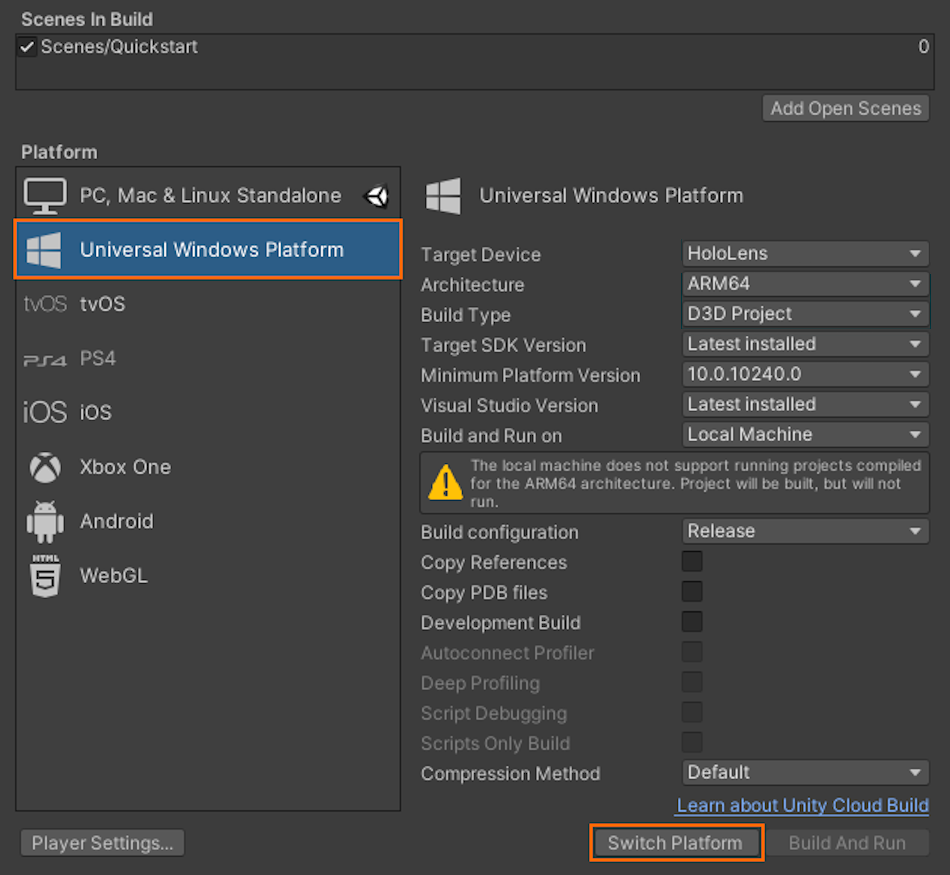Краткое руководство. Развертывание примера Unity в HoloLens
В этом кратком руководстве показано, как развернуть и запустить пример приложения для Unity на HoloLens 2.
Из этого краткого руководства вы узнаете, как выполнять следующие задачи:
- Создание приложения для HoloLens
- Развертывание примера на устройстве
- Запуск примера на устройстве
Необходимые компоненты
В этом кратком руководстве мы развернем пример проекта из краткого руководства. Отрисовка модели с помощью Unity. Убедитесь, что учетные данные правильно сохранены и вы можете подключиться к сеансу из редактора Unity.
HoloLens 2 должен находиться в режиме разработчика и связан с настольным компьютером. Дополнительные инструкции см. на портале устройства.
Сборка примера проекта
- Откройте Параметры сборки файлов>.
- Для параметра Platform (Платформа) выберите Universal Windows Platform (Универсальная платформа Windows).
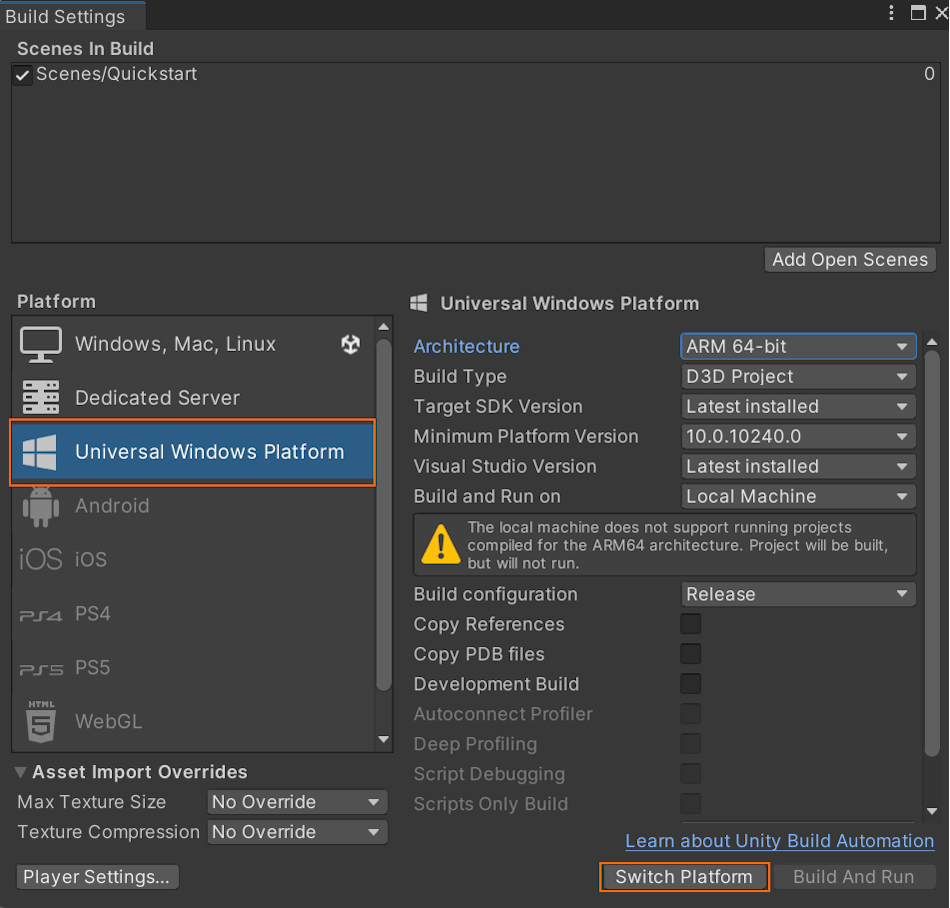
- Щелкните Изменить платформу.
- При нажатии клавиши Build (или Build And Run) вам будет предложено выбрать папку, в которой должно храниться решение.
Создание решения Visual Studio
- Откройте созданный файл Quickstart.sln в Visual Studio
- Измените конфигурацию на Выпуск и ARM64
- Для отладчика выберите режим Remote Machine (Удаленный компьютер).

- Выполните сборку решения.
- В Обозреватель решений выберите проект "Краткое руководство".
- Перейти к свойствам
- Убедитесь, что выпуск конфигурации и платформа ARM64 активны
- Перейти к отладке
- Установите для пункта Отладчик для запуска значение Удаленный компьютер
- Измените имя компьютера на IP-адрес вашего устройства HoloLens
Запуск примера проекта
- Подключите HoloLens к компьютеру по USB-кабелю.
- Запустите отладчик в Visual Studio (клавиша F5). Он автоматически развертывает приложение на устройстве.
Приложение должно запуститься, после чего начаться новый сеанс. Через некоторое время сеанс будет подготовлен и появится модель удаленной отрисовки. Если вам понадобится запустить пример позже, это можно будет сделать из меню "Пуск" HoloLens.
Следующие шаги
В следующем кратком руководстве мы рассмотрим преобразование пользовательской модели.